Se você costuma usar o mouse com o laptop, talvez não queira que o touchpad interfira nesses toques acidentais, veja como fazer para desativar automaticamente o touchpad quando o mouse estiver conectado.
É sempre uma boa ideia desativar o touchpad quando você estiver usando um mouse externo. Você pode desativar o touchpad manualmente, mas seria muito melhor se o seu sistema desativasse automaticamente o touchpad quando você conectasse o mouse.
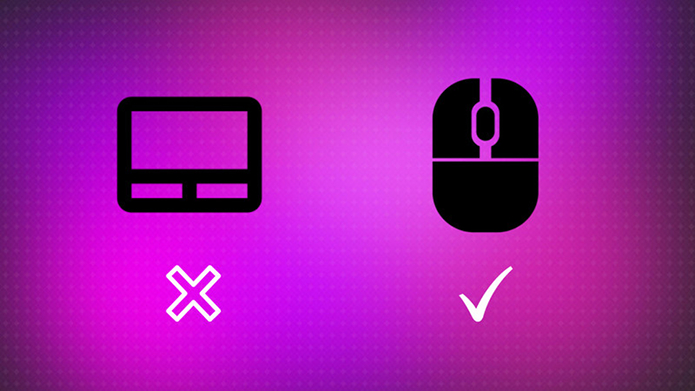
Infelizmente, o Ubuntu e outras distribuições Linux não fornecem essa opção nas configurações padrão do sistema.
Mas não se preocupe. Existem outras maneiras de desabilitar automaticamente o touchpad quando o mouse é usado no Ubuntu e em outras distribuições do Linux que usam o ambiente GNOME.
Como desativar automaticamente o touchpad quando o mouse estiver conectado
Para conseguir essa façanha, você deve usar o Touchpad Indicator, um app que permite desativar o touchpad sob demanda, ele desativa automaticamente o touchpad durante a digitação e quando um mouse é conectado.
Instalando o Touchpad Indicator
No Ubuntu e distribuições derivadas, como o Linux Mint etc, você pode usar o tutorial abaixo para instalar o Touchpad Indicator.
Touchpad Indicator: ative ou desative o touchpad do laptop
Configurando o Touchpad Indicator para desativar automaticamente o touchpad quando o mouse estiver conectado
Uma vez instalado, reinicie a sessão atual para executá-lo. Ele ficará no painel superior ou inferior. Abra as Preferências para configurar o indicador do touchpad. Para isso, clique no ícone do programa e depois na opção “Preferences”.
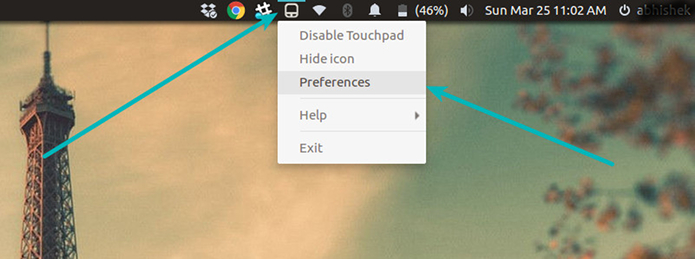
Nas “Preferências”, vá para a guia “Actions” (Ações) e ative a opção “Disable touchpad when mouse plugged” (Desativar touchpad quando o mouse está conectado).
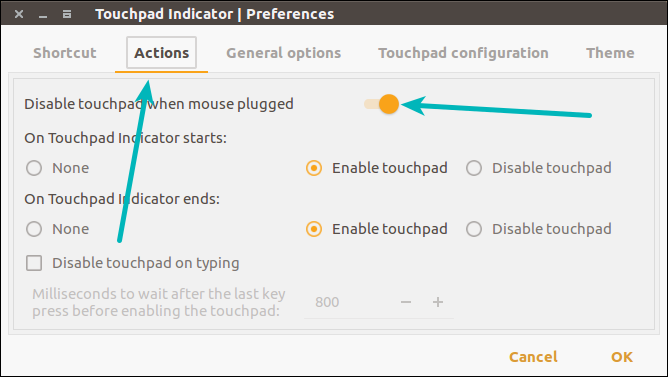
Também recomendo executar o Indicador do Touchpad automaticamente em cada inicialização se você usar o mouse externo extensivamente. Dessa forma, você não precisará ativar o indicador do touchpad manualmente a cada vez.
Para isso, vá para a guia “General options (Opções gerais) e ative a opção “Autostart”.
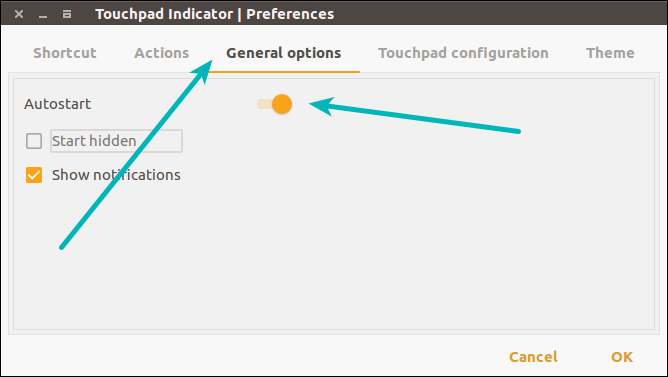
É isso aí. Seu touchpad será desativado automaticamente assim que você conectar um mouse.
Para usuários do GNOME
Se você usa a área de trabalho do GNOME em qualquer distribuição do Linux, você pode usar uma extensão do GNOME chamada Touchpad Indicator, que pretende fornecer opções semelhantes às do Touchpad Indicator que acabamos de ver.